修改远程端口操作方法
如何修改 SSH 默认端口号

如何修改 SSH 默认端口号SSH默认端口号为22端口,这使得很多黑客攻击计算机时会针对这个端口进行扫描。
为了增加系统安全性,在使用SSH远程登录Linux服务器的时候,我们可以修改默认端口号以避免被攻击。
本文将介绍如何修改SSH默认端口号。
一、备份SSH配置文件在修改SSH默认端口号之前,我们需要备份SSH配置文件以防万一。
可以使用以下命令来备份:```cp /etc/ssh/sshd_config /etc/ssh/sshd_config_backup```备份完成后,我们可以对SSH配置文件进行修改。
二、修改SSH配置文件1.打开SSH配置文件```vi /etc/ssh/sshd_config```2.找到以下行:```#Port 22```这行代码的作用是注释掉默认端口号22。
我们需要将这行注释去掉。
3.修改端口号在去掉注释的同时,我们需要修改默认端口号。
可以选择一个任意的、未被占用的端口号作为新的SSH端口号。
例如,我们可以设置为2222:```Port 2222```4.保存修改修改端口号后记得保存修改,使用以下命令保存并退出:```:wq```三、重启SSH服务修改完SSH配置文件后,我们需要重启SSH服务使其生效:```systemctl restart sshd.service```此时,SSH将监听新的端口号2222。
我们可以使用SSH客户端连接服务器,输入以下命令:```ssh username@ipAddress -p 2222```其中,username为账户名,ipAddress为服务器的IP地址,-p 选项为指定端口号。
四、确认SSH是否正常工作我们还需要确认SSH是否正常工作。
可以使用以下命令来检查SSH是否监听新的端口号:```netstat -an | grep 2222```如果SSH正常工作,上述命令将输出SSH服务监听的所有IP地址及端口号,其中端口号应该是我们刚才设置的2222。
修改Windows Server 2008R2远程桌面连接端口号
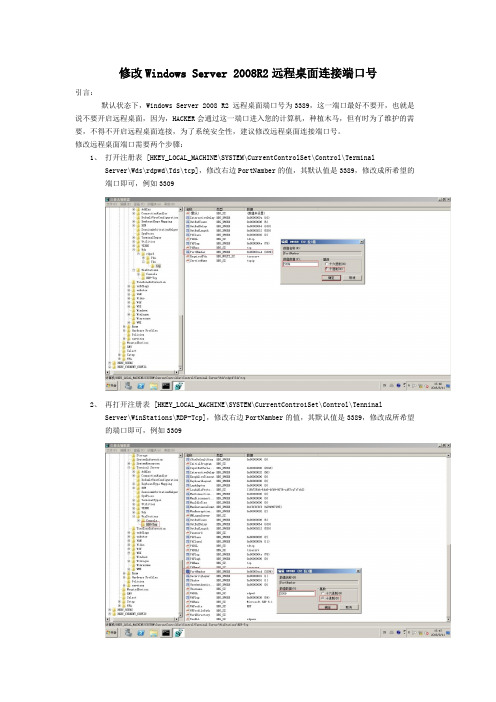
修改Windows Server 2008R2远程桌面连接端口号引言:默认状态下,Windows Server 2008 R2 远程桌面端口号为3389,这一端口最好不要开,也就是说不要开启远程桌面,因为,HACKER会通过这一端口进入您的计算机,种植木马,但有时为了维护的需要,不得不开启远程桌面连接,为了系统安全性,建议修改远程桌面连接端口号。
修改远程桌面端口需要两个步骤:1、打开注册表 [HKEY_LOCAL_MACHINE\SYSTEM\CurrentControlSet\Control\TerminalServer\Wds\rdpwd\Tds\tcp],修改右边PortNamber的值,其默认值是3389,修改成所希望的端口即可,例如33092、再打开注册表 [HKEY_LOCAL_MACHINE\SYSTEM\CurrentContro1Set\Control\TenninalServer\WinStations\RDP-Tcp],修改右边PortNamber的值,其默认值是3389,修改成所希望的端口即可,例如33093、修改完后需要重启生效,注意防火墙的问题(远程桌面开启基于防火墙开启的情况下,默认先打开远程桌面,然后在关闭防火墙,最后修改远程桌面连接端口号)!4、在cmd下输入”tasklist /svc”验证远程桌面端口号tasklist /svc --显示每个进程中主持的服务。
5、查看进程的PID,有几个svchost.exe我们要看的是有termservice服务那个(此为远程桌面服务进程),它对应的PID为19126、下面就是查看PID为1912对应的端口,可以看到PID-1912对应的端口后为3309,即为我们之前设置的远程桌面的端口号7、登陆验证。
更改远程桌面端口

使用XP或2003的客户端,它可以显示多彩,还可以有声音,功能更强大。但终端客户端连接端口的修改方法与WIN2000有一定区别:
按照原来更改2000的客户端的思路,把XP、2003的默认配置另存(在连接界面上单击“另存为”),和2000不一样的是:XP、2003的配置文件后缀是.rdp,WIN2000的是.cns
对于日志的问题,其实Terminal Service自己是有日志功能的,在管理工具中打开远程控制服务配置(Terminal Service Configration),点击“连接”,右击你想配置的RDP服务(比如RDP-TCP(Microsoft RDP5.0)),选中书签“权限”,点击左下角的“高级”,看见上面那个“审核”了吗?我们来加入一个Everyone组,这代表所有的用户,然后审核他的“连接”、“断开”、“注销”的成功和“登陆”的功能和失败就足够了,审核太多了反而不好,这个审核试记录在安全日志中的,可以从“管理工具”->“日志查看器”中查看。
1.在注册表HKEY_LOCAL_MACHINE\SYSTEM\CurrentControlSet\Control\Terminal Server\Wds\rdpwd\Tds\tcp下,点击"PortNumber"用10进制查看键值,默认为3389,可根据需要更改键值
同理更改HKEY_LOCAL_MACHINE\SYSTEM\CurrentControlSet\Control\Terminal Server\WinStations\RDP-Tcp\下的PortNumber值.
更改远程桌面端口3389为其他的端口号 [ 日期:2008-04-23 ] [ 来自:未明之源 ]
步骤:打开“开始→运行”,输入“regedit”,打开注册表,进入以下路径:
WIN7修改远程桌面的端口
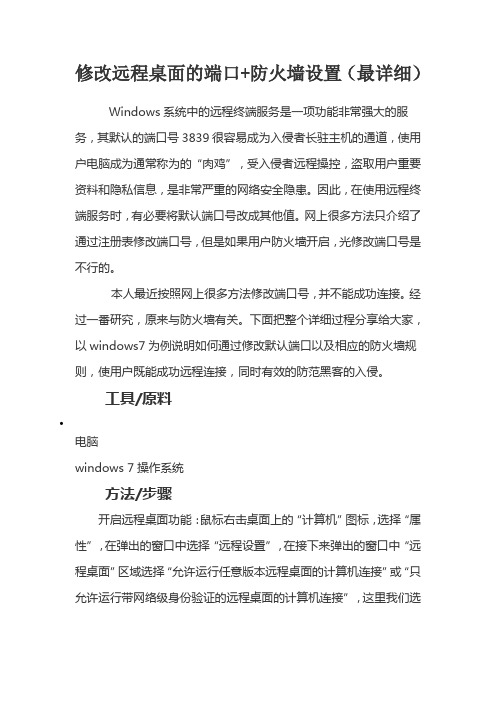
修改远程桌面的端口+防火墙设置(最详细)Windows系统中的远程终端服务是一项功能非常强大的服务,其默认的端口号3839很容易成为入侵者长驻主机的通道,使用户电脑成为通常称为的“肉鸡”,受入侵者远程操控,盗取用户重要资料和隐私信息,是非常严重的网络安全隐患。
因此,在使用远程终端服务时,有必要将默认端口号改成其他值。
网上很多方法只介绍了通过注册表修改端口号,但是如果用户防火墙开启,光修改端口号是不行的。
本人最近按照网上很多方法修改端口号,并不能成功连接。
经过一番研究,原来与防火墙有关。
下面把整个详细过程分享给大家,以windows7为例说明如何通过修改默认端口以及相应的防火墙规则,使用户既能成功远程连接,同时有效的防范黑客的入侵。
工具/原料电脑windows 7操作系统方法/步骤开启远程桌面功能:鼠标右击桌面上的“计算机”图标,选择“属性”,在弹出的窗口中选择“远程设置”,在接下来弹出的窗口中“远程桌面”区域选择“允许运行任意版本远程桌面的计算机连接”或“只允许运行带网络级身份验证的远程桌面的计算机连接”,这里我们选择“允许运行任意版本远程桌面的计算机连接”项,如下图。
(注意:要为windows登录用户设置密码,否则无法实现远程登录)更改远程桌面默认的端口号(1):点击桌面左下角“开始”,在搜索框中输入“regedit”,回车打开注册表,进入以下注册表项“HKEY_LOCAL_MACHINE/SYSTEM/CurrentControlSet/Contro l/Terminal Server/Wds/rdpwd/Tds/tcp”,在右侧找到PortNamber,可以看见其默认值是3389,修改成所希望的端口(2000-65535间选择)即可,这里我们以34567为例,注意使用十进制。
见下图:更改远程桌面默认的端口号(2):再打开[HKEY_LOCAL_MACHINE/SYSTEM/CurrentControlSet/Control/ Terminal Server/WinStations/RDP-Tcp],将PortNumber的值修改成端口34567,注意使用十进制。
路由器的远程管理设置步骤

路由器的远程管理设置步骤现代生活中,互联网已经成为我们生活中重要的一部分。
随着无线网络的普及,路由器作为连接不同设备与互联网的关键设备之一,它的远程管理功能被越来越多的用户所需要和关注。
本文将为您介绍路由器的远程管理设置步骤,帮助您轻松实现对路由器的远程管理。
1. 确认路由器型号和管理页面在开始设置路由器的远程管理之前,首先需要确认路由器的型号和管理界面。
不同品牌和型号的路由器可能有不同的设置方式和管理页面,所以在开始设置之前,建议查看路由器的产品说明书或官方网站了解相关信息。
2. 连接路由器和电脑将电脑与路由器通过网线连接,确保连接稳定。
如果路由器支持无线连接,也可以通过无线方式连接电脑和路由器。
3. 进入管理页面打开浏览器,在地址栏中输入路由器的管理地址,一般默认为192.168.1.1或192.168.0.1。
按下回车键后,会弹出登录页面。
4. 登录路由器在登录页面中输入用户名和密码。
默认情况下,用户名一般为admin,密码为空或者admin。
如有修改过用户名和密码,请输入修改后的用户名和密码。
5. 寻找远程管理设置选项在登录成功后,寻找并点击路由器管理界面中的“系统设置”、“远程管理”或类似选项。
这些选项的名称可能因不同的路由器而有所差异,但一般都会以“远程”字样出现。
6. 启用远程管理在远程管理设置选项页面中,找到并启用远程管理功能。
可能需要勾选“启用远程管理”选项或类似的按钮来激活远程管理功能。
7. 设置远程管理的端口远程管理功能通常使用一个特定的端口进行数据传输和交互。
在远程管理设置选项页面中,设置远程管理的端口号。
一般情况下,路由器会默认使用80端口或8080端口,如果您需要修改端口号,请确保选择一个不冲突的端口。
8. 配置路由器防火墙为了保护路由器的安全,建议在远程管理设置中配置路由器的防火墙,限制远程访问路由器的IP地址。
只有在列入白名单的IP地址才能进行远程管理操作。
您可以将自己的IP地址添加到白名单中,确保只有指定的电脑可以进行远程管理。
联想IMM端口远程设置
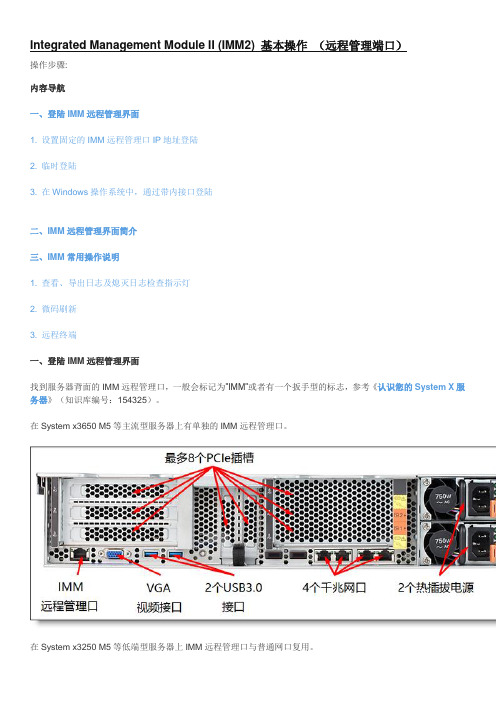
Integrated Management Module II (IMM2) 基本操作(远程管理端口)操作步骤:内容导航一、登陆IMM远程管理界面1. 设置固定的IMM远程管理口IP地址登陆2. 临时登陆3. 在Windows操作系统中,通过带内接口登陆二、IMM远程管理界面简介三、IMM常用操作说明1. 查看、导出日志及熄灭日志检查指示灯2. 微码刷新3. 远程终端一、登陆IMM远程管理界面找到服务器背面的IMM远程管理口,一般会标记为”IMM”或者有一个扳手型的标志,参考《认识您的System X服务器》(知识库编号:154325)。
在System x3650 M5等主流型服务器上有单独的IMM远程管理口。
在System x3250 M5等低端型服务器上IMM远程管理口与普通网口复用。
IMM远程管理的默认登陆用户名及密码为:用户名:USERID密码:PASSW0RD(数字0)1. 设置固定的IMM远程管理口IP地址登陆开机看到Lenovo System x Logo时按F1键进入BIOS界面,进入System Settings。
再进入Integrated Management Module。
进入Network Configuration设置IMM远程管理口的IP地址。
注:如果IMM无法登陆或者发生问题需要恢复,可以选择”Reset IMM to Defaults”恢复IMM默认设置(包括IP地址及用户),或者选择”Reset IMM”重启IMM功能。
在BIOS中恢复或重启IMM可能会出现数分钟操作无响应的情况,风扇也会全速转动。
对于有独立IMM远程管理口的System x机型,X3650M5的第一项”Network Interface Port”为"Dedicated";对于共享网口的机型,该项为"Shared",一般不需要做改动。
修改”DHCP Control”为"Static IP",手动设置IP地址、子网掩码及网关。
电脑网络端口设置教程
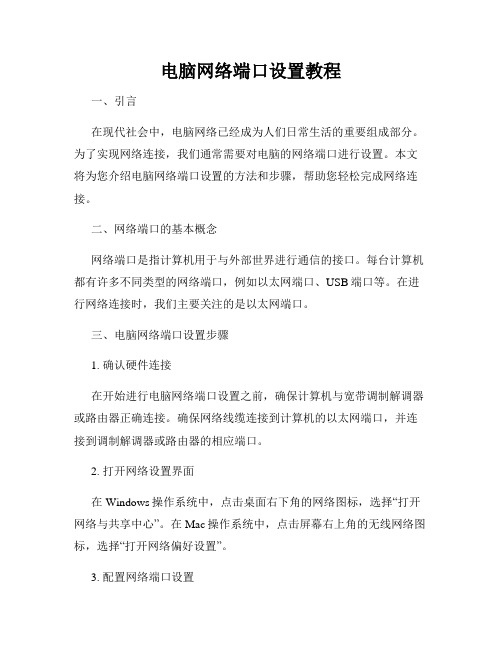
电脑网络端口设置教程一、引言在现代社会中,电脑网络已经成为人们日常生活的重要组成部分。
为了实现网络连接,我们通常需要对电脑的网络端口进行设置。
本文将为您介绍电脑网络端口设置的方法和步骤,帮助您轻松完成网络连接。
二、网络端口的基本概念网络端口是指计算机用于与外部世界进行通信的接口。
每台计算机都有许多不同类型的网络端口,例如以太网端口、USB端口等。
在进行网络连接时,我们主要关注的是以太网端口。
三、电脑网络端口设置步骤1. 确认硬件连接在开始进行电脑网络端口设置之前,确保计算机与宽带调制解调器或路由器正确连接。
确保网络线缆连接到计算机的以太网端口,并连接到调制解调器或路由器的相应端口。
2. 打开网络设置界面在Windows操作系统中,点击桌面右下角的网络图标,选择“打开网络与共享中心”。
在Mac操作系统中,点击屏幕右上角的无线网络图标,选择“打开网络偏好设置”。
3. 配置网络端口设置在网络设置界面中,选择“更改适配器设置”(Windows)或“网络”(Mac)。
找到与以太网相关的网络连接,右键点击选择“属性”。
4. 配置IP地址在网络连接属性中,找到“Internet协议版本4(TCP/IPv4)”选项,并点击“属性”。
在弹出的对话框中,选择“自动获取IP地址”或“使用下面的IP地址”。
若选择“自动获取IP地址”,计算机将自动从网络中获取IP地址。
若选择“使用下面的IP地址”,则需要手动输入IP地址、子网掩码和默认网关信息。
5. 配置DNS服务器地址在同一个网络连接属性对话框中,找到“Internet协议版本4(TCP/IPv4)”选项,并点击“属性”。
在弹出的对话框中,选择“自动获取DNS服务器地址”或“使用以下DNS服务器地址”。
若选择“自动获取DNS服务器地址”,计算机将自动从网络中获取DNS服务器地址。
若选择“使用以下DNS服务器地址”,则需要手动输入首选DNS服务器和备用DNS服务器的IP地址。
修改window 2012远程桌面端口

修改windows 2012/win8、win7远程桌面连接默认端口的方法来源:互联网作者:佚名时间:2014-06-12 13:57远程桌面连接服务基于端口3389,入侵者一般先扫描主机开放端口,一旦发现其开放了3 389端口,就会进行下一步的入侵,所以我们只需要修改该务默认端口就可以避开大远程桌面连接服务基于端口3389,入侵者一般先扫描主机开放端口,一旦发现其开放了33 89端口,就会进行下一步的入侵,所以我们只需要修改该务默认端口就可以避开大多数入侵者的耳目。
修改windows 2012/win8、win7远程桌面连接默认端口一般需要修改四个地方,见下文标注***的地方,详细介绍如下:步骤:打开“开始→运行”,输入“regedit”,打开注册表,进入以下路径:[HKEY_LOCAL_MACHINE/SYSTEM/CurrentControlSet/Control/Terminal Server/Wds/rdpwd/Tds/tcp],看见PortNamber值了吗?其默认值是3389,修改成所希望的端口即可,例如80 80,注意使用十进制。
见下图:再打开[HKEY_LOCAL_MACHINE/SYSTEM/CurrentControlSet/Control/Terminal Server/WinS tations/RDP-Tcp],将PortNumber的值(默认是3389)修改成端口8080,注意使用十进制。
网上很多教程到此就结束了。
的确,如果是XP或2003系统,这样客户端就可以通过80 80端口进行远程桌面连接。
但是,,在Vista和Win 7下,光修改以上两处的端口为8080,客户端是无法进行远程桌面连接的。
究其原因,原来Vista和Win 7加强了自带防火墙的功能。
下面是一张已经将远程桌面的本地端口修改为8080后的截图,原本默认本地端口为3389:从入站规则里的防火墙策略里,如果不手动修改防火墙策略的端口为8080,是不能发现有任何一条防火墙策略的本地端口为8080的。
- 1、下载文档前请自行甄别文档内容的完整性,平台不提供额外的编辑、内容补充、找答案等附加服务。
- 2、"仅部分预览"的文档,不可在线预览部分如存在完整性等问题,可反馈申请退款(可完整预览的文档不适用该条件!)。
- 3、如文档侵犯您的权益,请联系客服反馈,我们会尽快为您处理(人工客服工作时间:9:00-18:30)。
修改远程端口操作方法
要修改远程端口,首先需要了解什么是远程端口以及为什么需要进行修改。
远程端口是指网络通信中用于识别不同应用程序或服务的数字地址,它是通过IP地址和端口号的组合来实现应用程序之间的通信的。
在某些情况下,可能需要修改默认的远程端口,如提高安全性、避免冲突等。
修改远程端口的操作方法取决于所使用的操作系统和网络设备类型,以下分别介绍常见的几种情况下的操作方法。
1. Windows操作系统:
在Windows操作系统中,可以通过以下步骤修改远程端口:
Step 1:打开“控制面板”,点击“管理工具”;
Step 2:双击打开“服务”;
Step 3:找到对应的服务,右键点击选择“属性”;
Step 4:在“属性”对话框中,找到“端口”或“通信”等相关选项;
Step 5:将默认的端口号修改为所需的新端口号;
Step 6:点击“确定”保存设置,重启服务使设置生效。
2. Linux操作系统:
在Linux操作系统中,可以通过以下步骤修改远程端口:
Step 1:使用root权限登录系统;
Step 2:打开“终端”(Terminal)或使用SSH登录远程服务器;
Step 3:使用编辑器打开配置文件,如/etc/ssh/sshd_config(SSH服务端口)、/etc/mysql/myf(MySQL服务端口)等;
Step 4:在配置文件中找到对应的端口设置项,将默认的端口号修改为所需的新端口号;
Step 5:保存文件并重启相应的服务,使设置生效。
3. 网络设备:
如果需要修改网络设备上的远程端口,需要登录路由器、交换机、防火墙等设备的管理界面进行配置。
具体操作步骤如下:
Step 1:打开浏览器,输入网络设备的默认管理地址,在地址栏中按下回车;Step 2:输入用户名和密码登录设备的管理界面;
Step 3:找到“端口转发”或“服务映射”等相关选项;
Step 4:选择要修改的端口,并将默认的端口号修改为所需的新端口号;Step 5:保存设置,重启设备使设置生效。
需要注意的是,修改远程端口可能需要对防火墙、安全策略等进行相应的配置调整,以确保新端口的通信正常进行。
总结起来,修改远程端口的操作方法取决于所使用的操作系统和网络设备类型,
一般需要登录设备的管理界面或编辑配置文件来进行相应的设置。
无论使用哪种方法,都需要谨慎操作,并确保修改后的端口号和其他配置的一致性,以保证网络通信的正常进行。
